Barreja de l'exposició¶
No importa com sigui de bona la vostra càmera, fer una fotografia ben exposada d'una escena de contrast alt com un ocell negre a la neu pot ser realment complicat. Fins i tot si canvieu al mode manual i modifiqueu la configuració de l'exposició, encara hi haurà el risc que acabeu amb una captura que contingui àrees subexposades o sobreexposades. Una manera de resoldre aquest problema és utilitzar la Barreja de l'exposició en el digiKam. Aquesta tècnica implica prendre diverses captures de la mateixa escena o subjecte amb exposicions diferents (bràqueting) i després fusionar-les en una fotografia exposada perfectament.
Si bé la barreja de l'exposició sona senzill en teoria, aconseguir resultats utilitzables pot ser un procés bastant laboriós i lent. Afortunadament, el digiKam pot fer part de la feina més dura. L'eina barreja de l'exposició es basa en les eines de línia d'ordres de Hugin per a processar i fusionar les fotografies, per la qual cosa abans haureu d'instal·lar-la a l'ordinador.
Des de la vista d'icones, seleccioneu les fotografies que voleu barrejar i escolliu l'element de menú , o feu clic en la icona Fusiona les imatges apilades a la pestanya Eines a la barra lateral dreta.
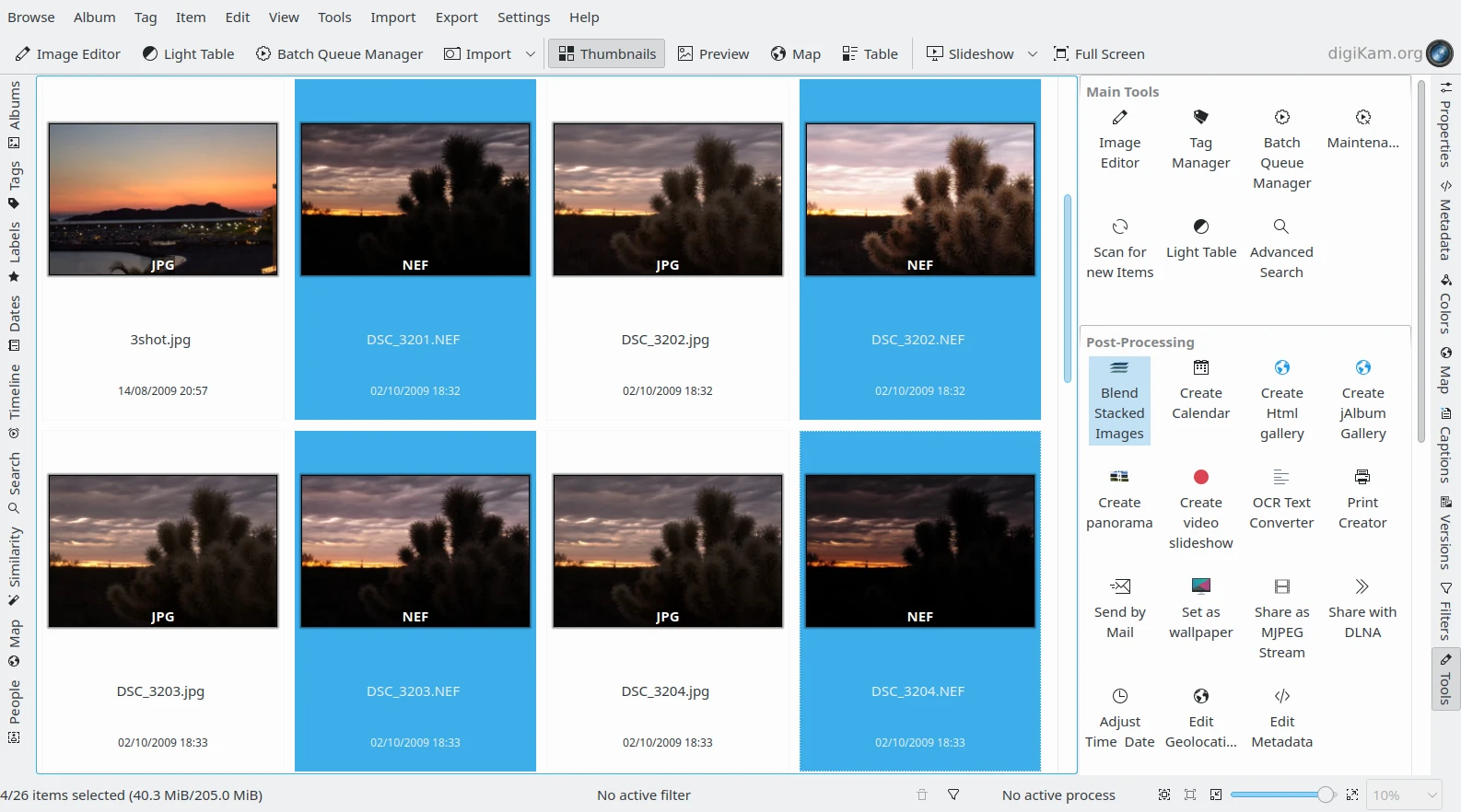
Els fitxers NEF amb bràqueting seleccionats des de la vista d'icones¶
Això obrirà l'assistent de barreja de l'exposició que us guiarà a través de tot el procés.
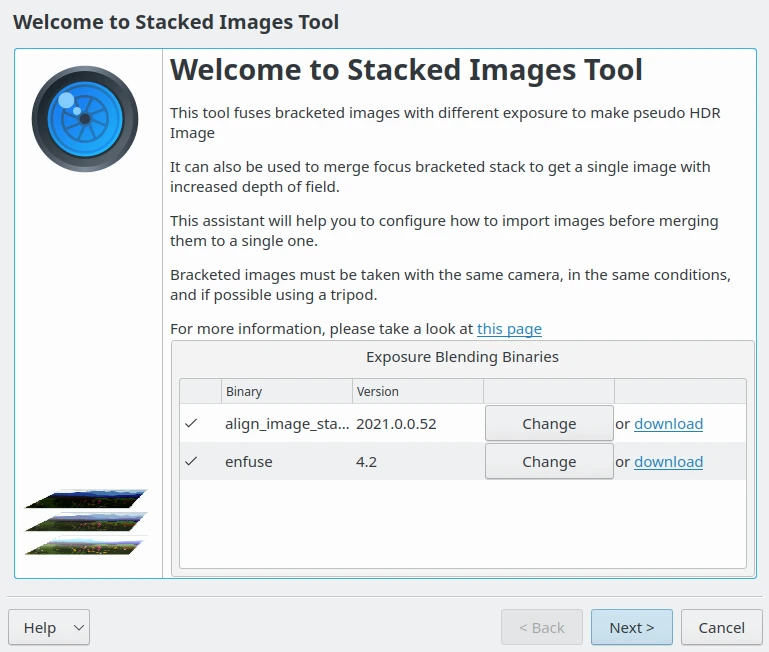
L'assistent de barreja de l'exposició amb la detecció de components de Hugin¶
A la finestra Establir les imatges amb bràqueting, si cal, afegiu altres fotografies i suprimiu i reorganitzeu les fotografies que ja estan a la llista. Després premeu el botó Següent per a passar al pas següent.
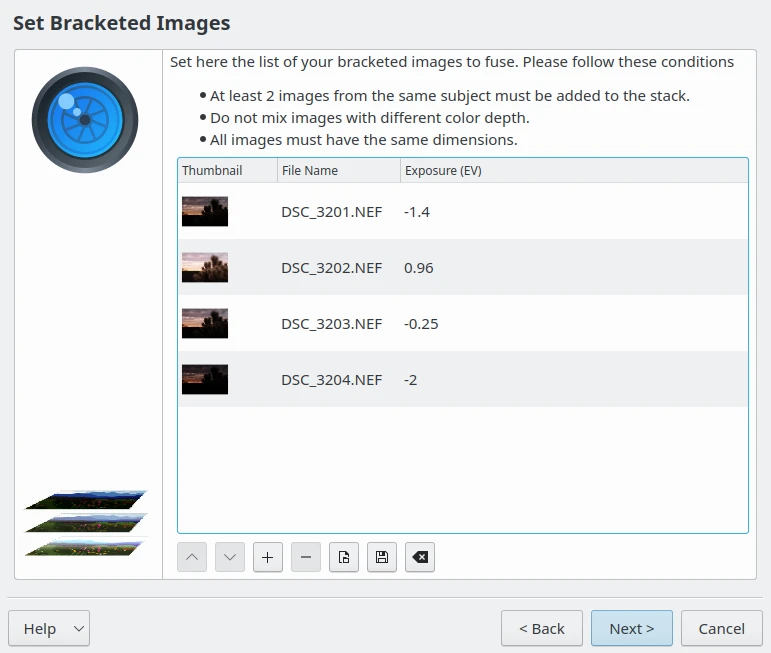
L'assistent de barreja de l'exposició amb la llista d'elements que es fusionaran¶
El digiKam pot alinear les fotografies seleccionades abans de barrejar-les. Aquesta característica pot ser útil si heu fet les fotografies sense trípode. Si aquest és el cas, marqueu la casella de selecció Alinea les imatges amb bràqueting i premeu el botó Següent per a iniciar el preprocessament.
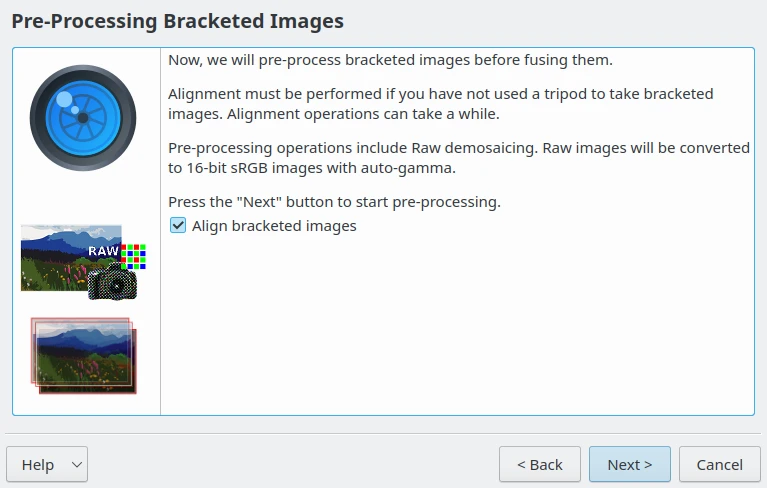
L'assistent de barreja de l'exposició en l'etapa de preprocessament¶
Quan el digiKam hagi acabat, premeu el botó Finalitza i accedireu automàticament a l'Editor de Barreja de l'exposició.
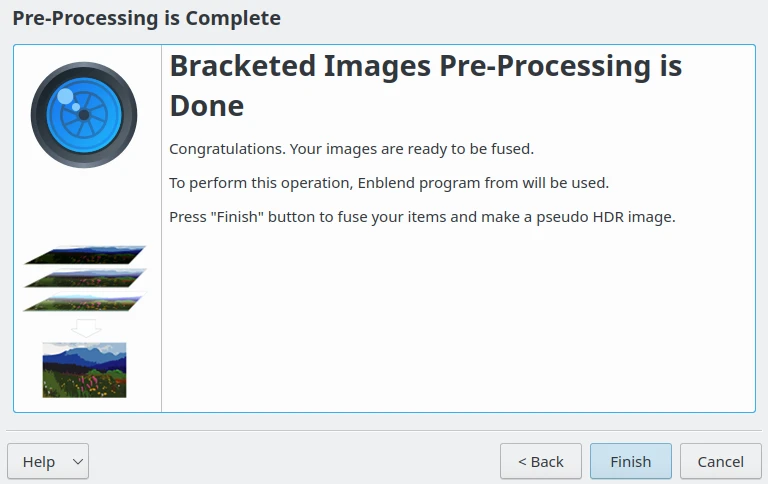
La barreja de l'exposició a punt per a editar les imatges apilades¶
Premeu el botó Vista prèvia per a veure la fotografia combinada a la subfinestra de vista prèvia. Si moveu el ratolí per sobre del llenç de vista prèvia, apareixerà una barra d'eines a la cantonada superior esquerra de la imatge per a Apropar, Allunyar i fer Zoom fins que ajusti.
Si no esteu satisfet amb el resultat de la vista prèvia, podreu modificar la Configuració de l'«Enfuse» disponible en el costat dret, on trobareu les opcions següents:
Equilibra automàticament les característiques locals/globals de la imatge (nivells): establiu la selecció del nivell automàtic (maximitzat) per a la barreja piramidal, és a dir, optimitzeu les característiques de la imatge (contrast, saturació, etc.) perquè siguin tan globals com sigui possible.
Equilibri de les característiques de la imatge: estableix el nombre de nivells per a la barreja piramidal. Equilibri cap a característiques locals (nombre petit) o característiques globals (nombre alt). A més, un nombre baix sacrificarà la qualitat del resultat per un temps d'execució més ràpid i un menor ús de la memòria. Aquesta opció només estarà habilitada si està desactivada l'opció Equilibra automàticament les característiques locals/globals de la imatge (nivells).
Màscara rígida: força màscares de barreja dura sense fer una mitjana a l'escala més fina. Això només és útil per a piles d'enfocament amb característiques de contrast prim i alt. Millora la nitidesa a costa d'un augment del soroll.
Contribució a una bona exposició: establiu la contribució del criteri de bona exposició per al procés de barreja. Els valors més alts afavoriran els píxels ben exposats.
Contribució a una saturació alta: augmentar aquest valor farà que els píxels amb saturació alta contribueixin més al resultat final.
Contribució a un contrast alt: estableix el pes relatiu dels píxels amb un contrast alt. Augmentar aquest pes farà que els píxels amb píxels veïns de colors diferents contribueixin més a la sortida final. Particularment útil per a les piles d'enfocament.
Usa un model d'aparença de color (CIECAM02): l'utilitza per a renderitzar colors detallats. Els fitxers d'entrada hauran de tenir perfils ICC incrustats. Si no hi ha cap perfil ICC, s'assumirà l'espai de color sRGB. La diferència entre l'ús d'aquesta opció i l'algorisme predeterminat de barreja de color és molt petita i es notarà més quan necessiteu barrejar àrees amb colors primaris diferents.
També podreu excloure fotografies individuals de la pila a la cantonada superior dreta per a millorar el resultat de la barreja. La part intel·ligent és que cada vegada que es modifica la configuració i es prem el botó Vista prèvia, el digiKam generarà una imatge de vista prèvia emmagatzemada a la cantonada inferior dreta, la qual podreu comparar amb les versions anteriors. A continuació, podreu desar totes les versions generades o desar només la que més us agradi seleccionant la vista prèvia desitjada. El format de sortida que s'utilitzarà a l'etapa d'exportació es pot establir a l'opció de configuració Desa el resultat. Si el fitxer exportat ja existeix, es podrà sobreescriure. També podreu configurar un nom de fitxer de plantilla comú per als fitxers exportats.
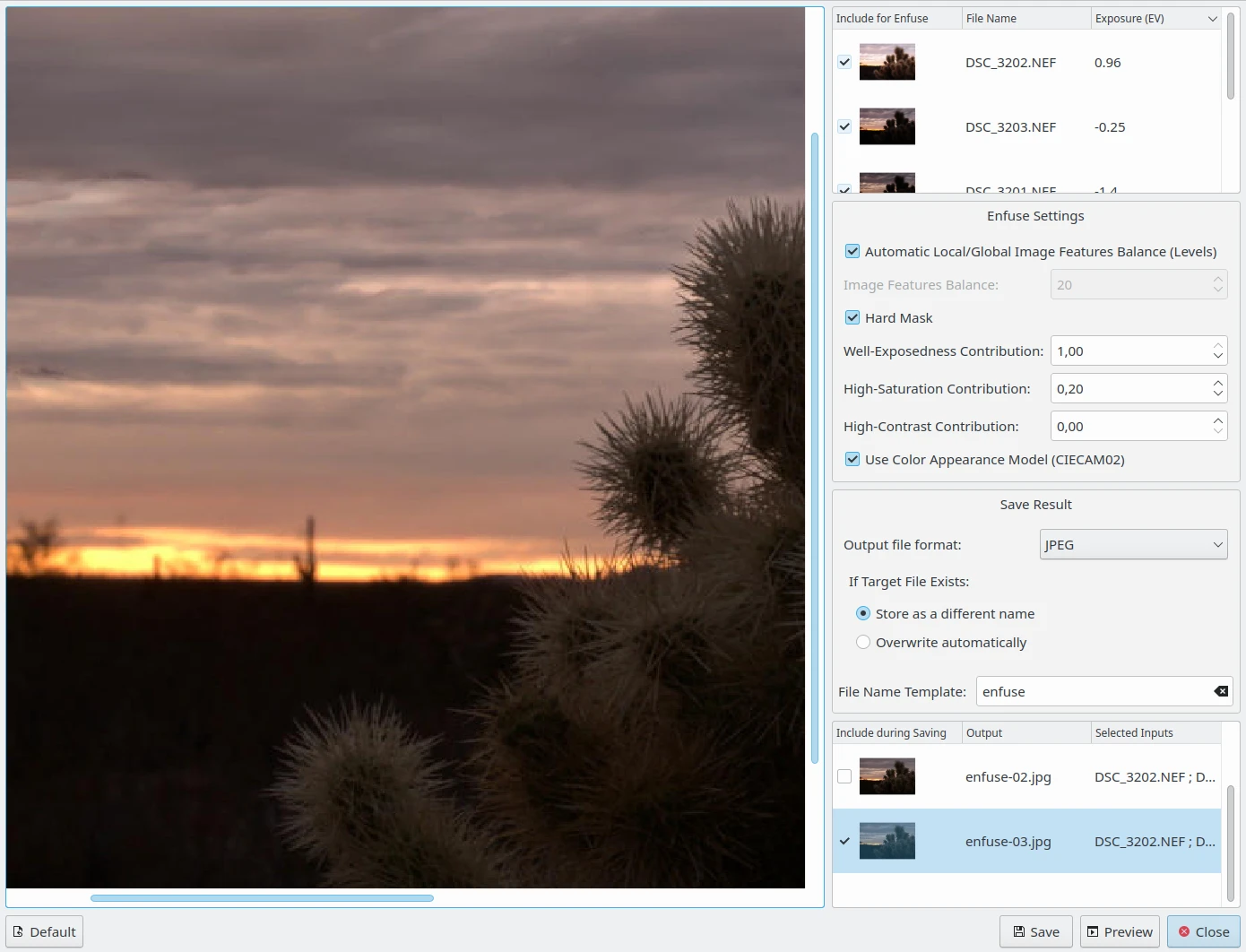
L'editor de barreja de l'exposició per a crear versions fusionades¶
L'eina de combinació d'exposició de digiKam és capaç de produir resultats força impressionants, especialment si no té por d'embrutar-se les mans ajustant manualment els resultats finals.
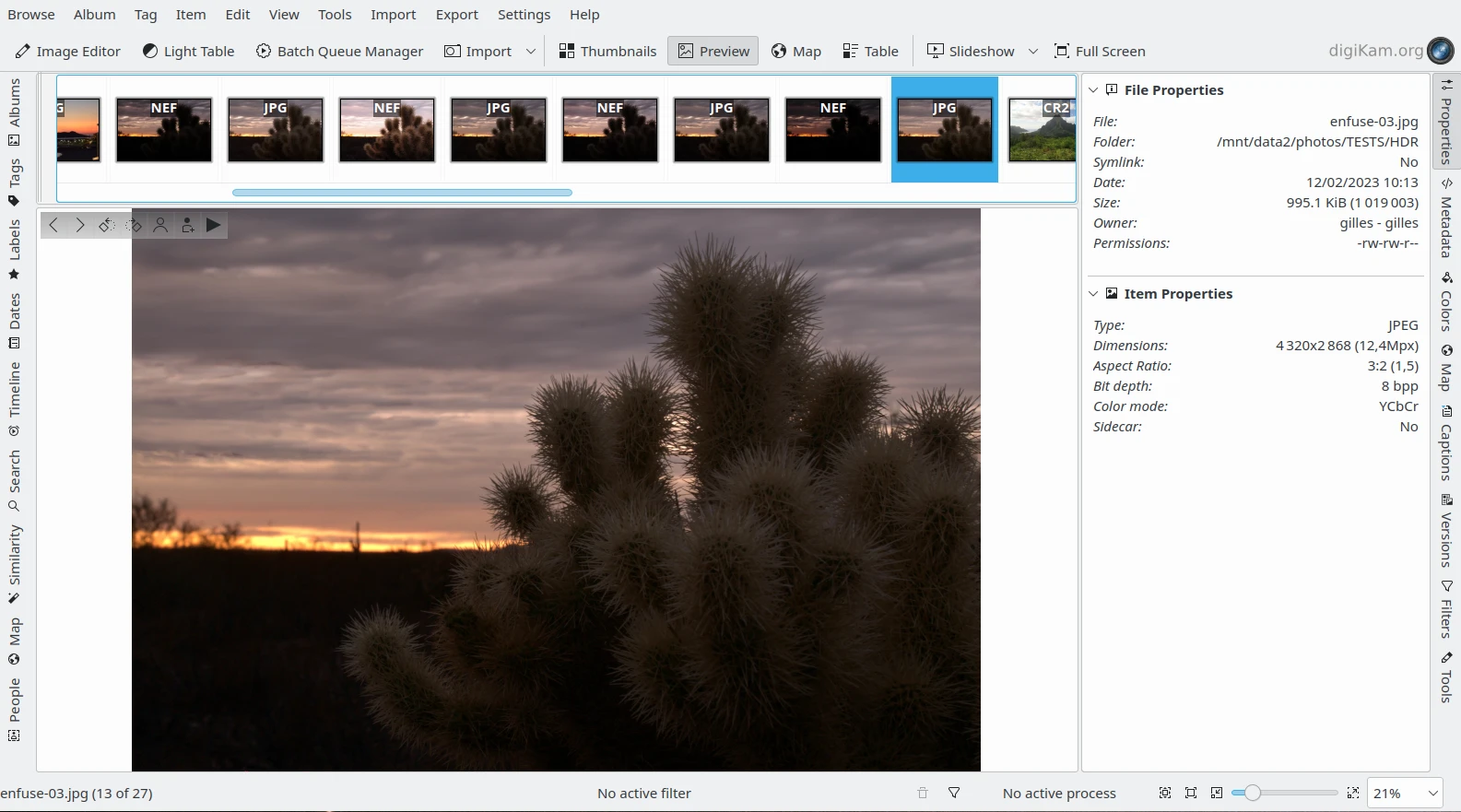
Els fitxers NEF fusionats s'han exportat com a JPEG i es mostren en el digiKam¶